著者宛メールについて
著者へは、インターネットのメールアドレスmsyk@locus.co.jpで、連絡していただくことが可能です。なるべく適切なお返事を差し上げるよう努力しますが、必ずしもすべてのメールにお返事をさしあげることを保証するものではありませんので、御了承ください。
感想や質問はもちろんですが、単純な誤植などもお気軽にメールで知らせていただけると、大変助かります。よろしくお願いします。
Visual Cafe 2.5情報
1998年5月12日
執筆後に米国でリリースされた、Visual Cafe for Java Ver.2.5を入手することができました。開発環境のメニュー構成など、大きく変わった部分もありますが、ここではデータベース開発版、つまりデータベース関連の機能で変化のある部分を紹介しておきましょう。
データベース関連でVer.2.1からの大きな変化は、JDBC APIを利用したコンポーネントでも、「マスター/ディテール関係」を設定できることです。dbANYWHEREのコンポーネントでは、Ver.2.0から可能でしたが、Ver.2.1で加わったJDBC APIでは、クエリーナビゲータに対して、マスター/ディテール関係にある別のクエリーナビゲータを設定することができませんでした。しかしながら、Ver.2.5はこれがJDBC APIのクエリーナビゲータで設定できるようになったということです。つまり、明細付き伝票のようなフォームアプレットが作りやすくなったということです。
Ver.2.5では、新しいプロジェクトを作るのに、FileメニューのNew Projectを選択するようになっています。作成するプロジェクトの種類として、次のようなダイアログボックスが出てきますが、JFCを利用するものなど種類が増えています。データベース利用アプレットは、通常とおり、dbAWARE Project Wizardを選択します。
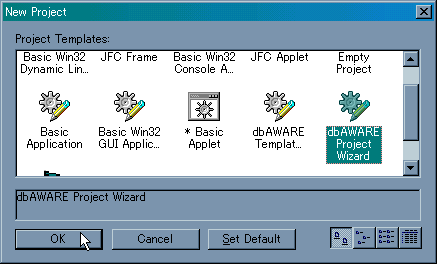
Ver.2.5での新規プロジェクト選択
d
bAWARE
プ
ロジェクトウィザードの動作については、特に大きな違いは見られません。画面を見てみたいという方は、以下のリンクを
1
つ
ずつ御覧ください。
dbAWAREウィザードの画面1
dbAWAREウィザードの画面2
dbAWAREウィザードの画面3
dbAWAREウィザードの画面4
dbAWAREウィザードの画面5
dbAWAREウィザードの画面6
dbAWAREウィザードの画面7
dbAWAREウィザードの画面8
dbAWAREウィザードの画面9
dbAWAREウィザードの画面10
次のようなアプレットが作成されます。JDBC APIを使ったアプレットして自動生成されるものとしては、基本的には大きく違っているところはありません。
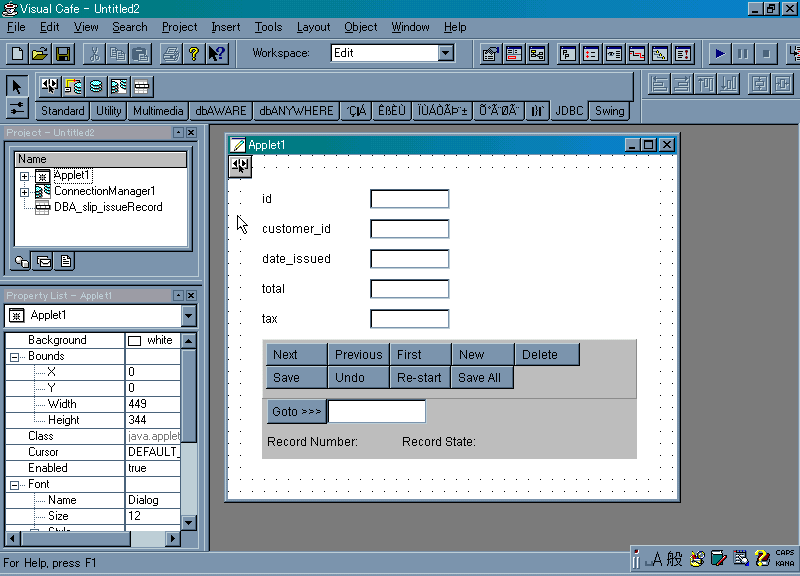
ウィザードで作成されたアプレット
ここでクエリーナビゲータのプロパティを見てみます。Joinとして、別のクエリーナビゲータとマスター/ディテール関係を設定するためのプロパティが増えています。これは、dbANYWHEREを使うクラスのリレーションビューと同じようなプロパティが増えているというわけです。
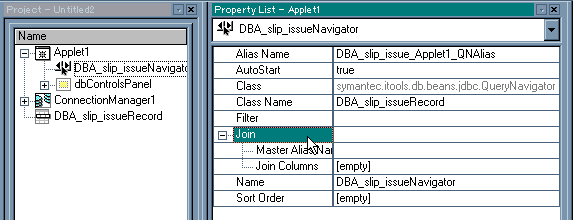
Ver.2.5ではクエリーナビゲータのプロパティが増えている
ここで、アプレット内にグリッドを配置して、そのグリッドに別のテーブルのレコードを表示しますが、マスター/ディテール関係を設定することを行います。グリッドを追加するのですが、本質はクエリーナビゲータを追加するということになるでしょう。ここで、ツールバーのdbAWAREのカテゴリにあるAdd Table Wizardというツールを使ってグリッドを追加します。つまり、dbANYWHEREの場合と同じ方法でかまいません。Add Table Wizardの画面も、Ver.2.1と大きく違うものではありません。以下のリンクで途中のダイアログボックスを参照できます。
そして、結果的に、以下のようなグリッドが配置されます。元のアプレットのレコード移動コントロールなどは、テキストフィールドの右側に移動させてあります。
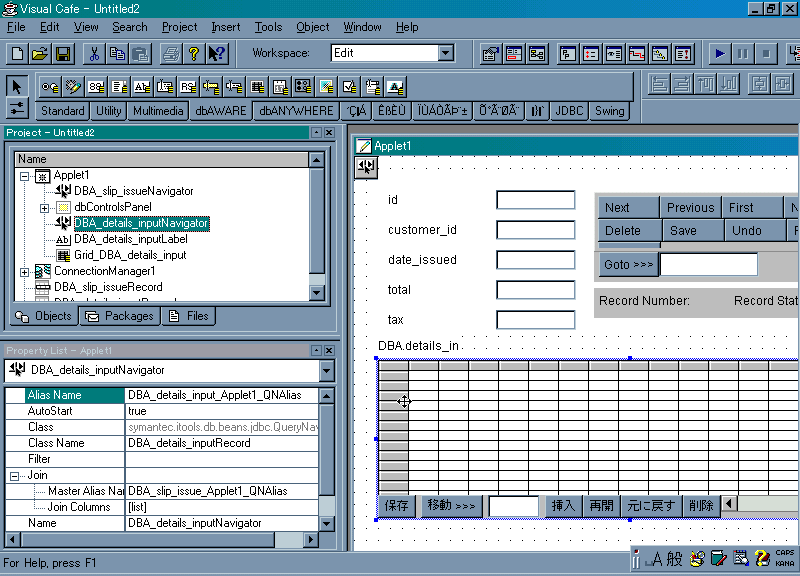
グリッドやクエリーナビゲータが追加される
この図で、新しく追加されたクエリーナビゲータ(DBA_details_inputNavigator)のプロパティを表示しているところに注目して下さい。Master Alias NameとJoin Columnsに値が設定されています。つまり、ディテール側のクエリーナビゲータに対して、Joinプロパティを設定します。Master Alias Nameには、マスター側のクエリーナビゲータを設定するというわけです。Join Columnsプロパティは「...」ボタンが表示されますが、クリックすると、Add Table Wizardの途中と同じ、各クエリーナビゲータのどのフィールドと突き合わせを行うかを指定します。
実際に動作させた結果は、次の通りです。テキストフィールドで表示しているidフィールドの値と、それと同じ値のissue_idの値を持つレコードがグリッドに表示されています。
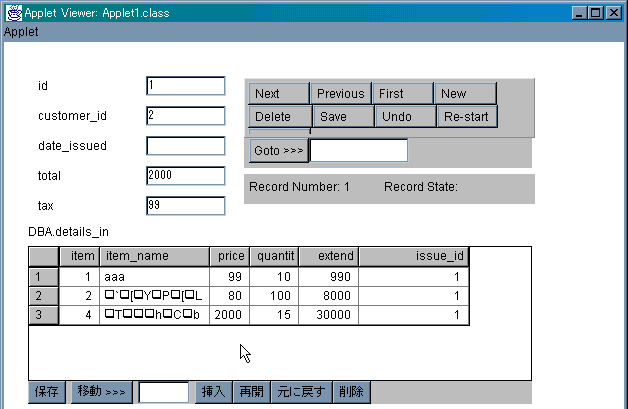
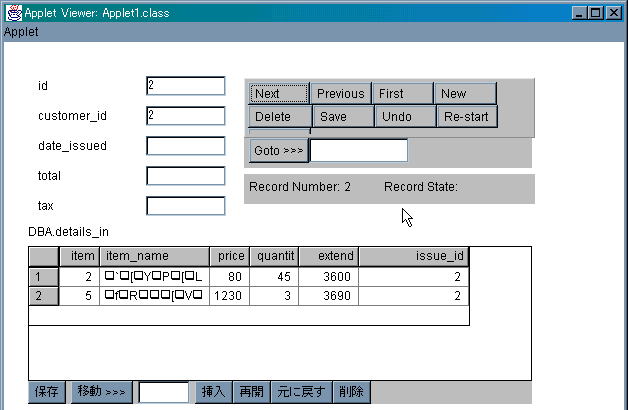
マスター/ディテール関係を設定したアプレットの実行